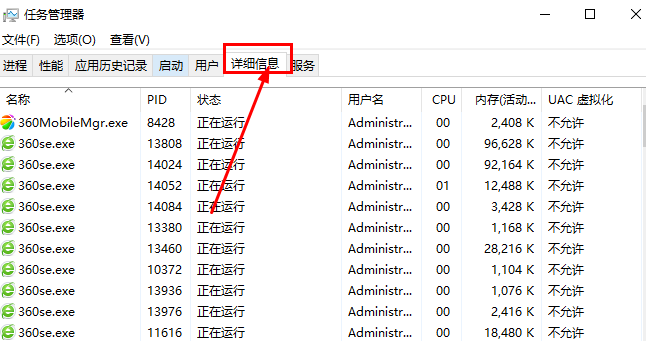Win10怎么查看热键占用的内存?Win10怎么查看热键占用多少内存?
Win10怎么查看热键占用的内存?其实方法很简单的,用户们可以直接的打开任务管理器下的详细信息。然后直接的将一些占用内存高的程序关掉就可以了,下面就让本站来为玩家们来介绍一下详细操作吧。
Win10怎么查看热键占用的内存?
1、打开任务管理器:您可以通过以下方式打开任务管理器:
- 使用快捷键组合 Ctrl + Shift + Esc 直接打开任务管理器。
- 使用快捷键组合 Ctrl + Alt + Delete,然后选择 “任务管理器”。
2、切换到 “详细信息” 选项卡:默认情况下,任务管理器会打开 “进程” 选项卡。请点击任务管理器顶部的 “详细信息” 选项卡,以显示更详细的信息。
3、排列进程按内存占用:在 “详细信息” 选项卡中,可以看到列标题,例如 “名称”、“状态”、“CPU” 等。找到 “内存 (Memory)” 列标题,并单击它一次或两次,以按照内存占用从高到低或从低到高排列进程。
4、查看内存占用:现在,您可以查看各个进程的内存占用情况。请注意,进程中可能没有一个特定的标识热键占用的内存。但是,您可以根据进程名称或其他相关信息来判断哪些进程与热键有关。
请注意,热键通常不会直接占用大量内存。如果您遇到了性能问题或内存占用过高的情况,可能是其他进程或程序造成的。在任务管理器中查看内存占用可以帮助您找出内存使用情况异常的进程,并进一步进行排查和解决。
系统下载排行榜71011xp
JUJUMAO Win7旗舰版 X64 X86 纯净版v2020.04
2【纯净之家】Win7纯净版64位系统镜像
3【纯净之家】Windows7 64位 最新纯净版
4【国庆献礼】JUJUMAO Win7 SP1 64位旗舰克隆纯净版
5【极速稳定】老机专用Win7 64位纯净版
6【电脑公司】Windows7 64位 免费旗舰版
7【纯净之家】Windows7 SP1 64位 全补丁旗舰版
8【深度技术】Windows7 32位 精简旗舰版
9【纯净之家】Windows7 64位 官方专业版
10电脑公司 Ghost Win7 64位旗舰稳定版 V2022.08
系统之家不带软件的Win10纯净版 V2024
2【纯净之家】Windows10 22H2 64位 专业工作站版
3【纯净之家】Windows10 22H2 64位 纯净专业版
4【纯净之家】Windows10 22H2 64位 官方正式版
5JUJUMAO Win8.1 Up3 X64 极速精简版v2019.11
6【纯净之家】Windows10企业版LTSC2021 纯净版
7萝卜家园win10娱乐装机版64位系统 V2023
8联想Lenovo Windows10 22H2 64位专业版
【纯净之家】Windows11 24H2 64位 专业精简版
2【纯净之家】Windows11 23H2 64位 官方正式版
3系统之家 Windows11 64位 精选纯净版
4【纯净之家】Windows11 23H2 64位 游戏优化版
5JUJUMAO Win11 24H2 64位 专业版镜像
6【纯净之家】Windows11 23H2 64位 最新企业版
7电脑公司 Win11最纯净版gho镜像(稳定流畅)V2024
8系统之家极限精简版Win11纯净版系统V2024
9【纯净之家】Windows11 23H2 64位 专业工作站版
10深度精简 Win11 ESD 全新优化纯净版V2024
深度技术 GHOST XP SP3 电脑专用版 V2017.03
2深度技术 GGHOST XP SP3 电脑专用版 V2017.02
3Win7系统下载 PCOS技术Ghost WinXP SP3 2017 夏季装机版
4萝卜家园 GHOST XP SP3 万能装机版 V2017.03
5番茄花园 GHOST XP SP3 极速体验版 V2017.03
6雨林木风 GHOST XP SP3 官方旗舰版 V2017.03
7电脑公司 GHOST XP SP3 经典旗舰版 V2017.03
8雨林木风GHOST XP SP3完美纯净版【V201710】已激活
9萝卜家园 GHOST XP SP3 完美装机版 V2016.10
10雨林木风 GHOST XP SP3 精英装机版 V2017.04
热门教程
装机必备 更多+
重装工具